利用origin作图时如何添加上方和右边的边框呢
1、打开origin,输入数据并作图,这里我们以柱状图为例讲解。
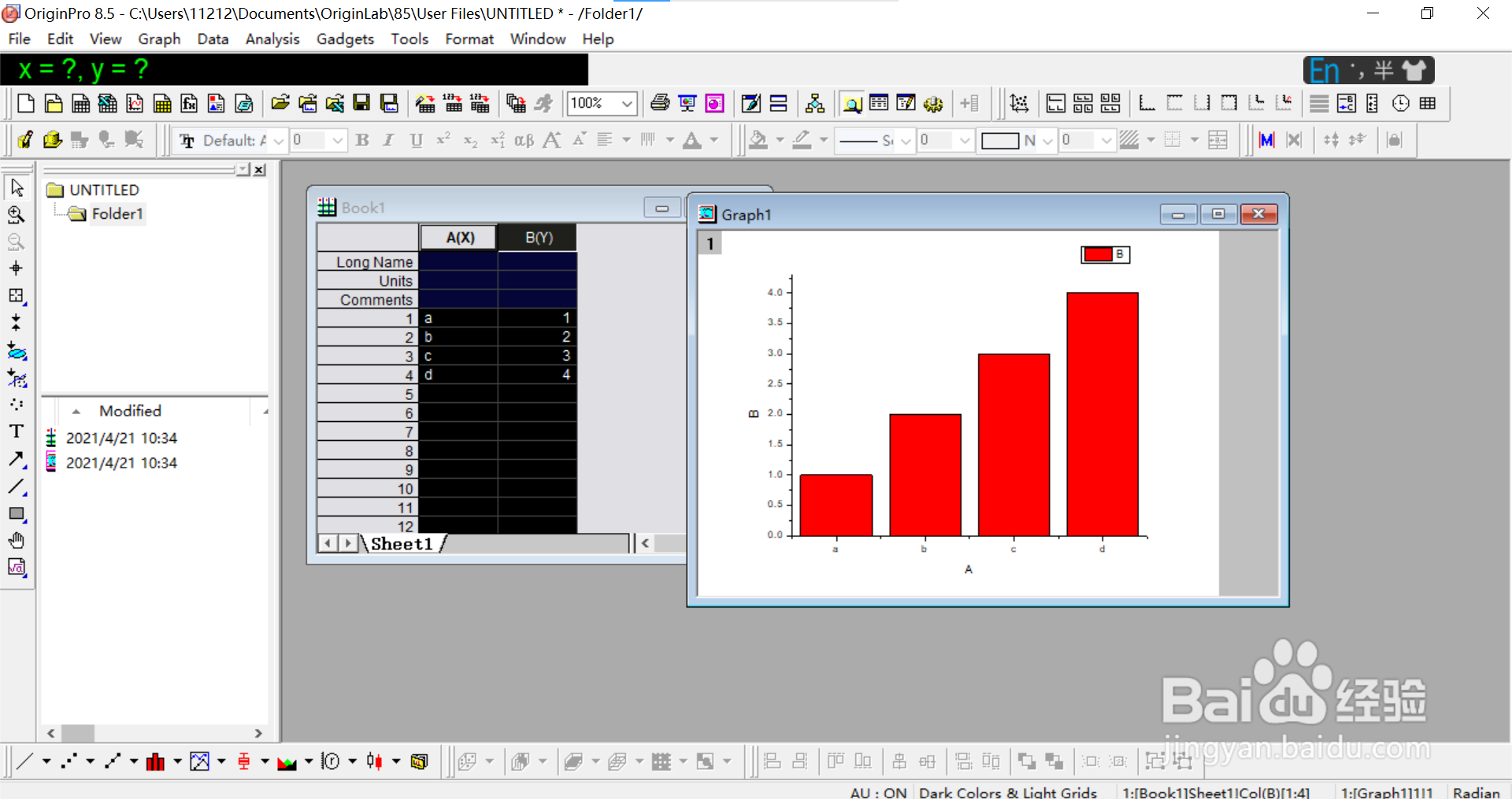
2、将鼠标光标移至已有的任意一条边框上(左边或下边边框都可以),然后双击鼠标左键。

3、在上步操作后弹出的 找到“Title&Format",在同一对话框的左边找到"Selection"。
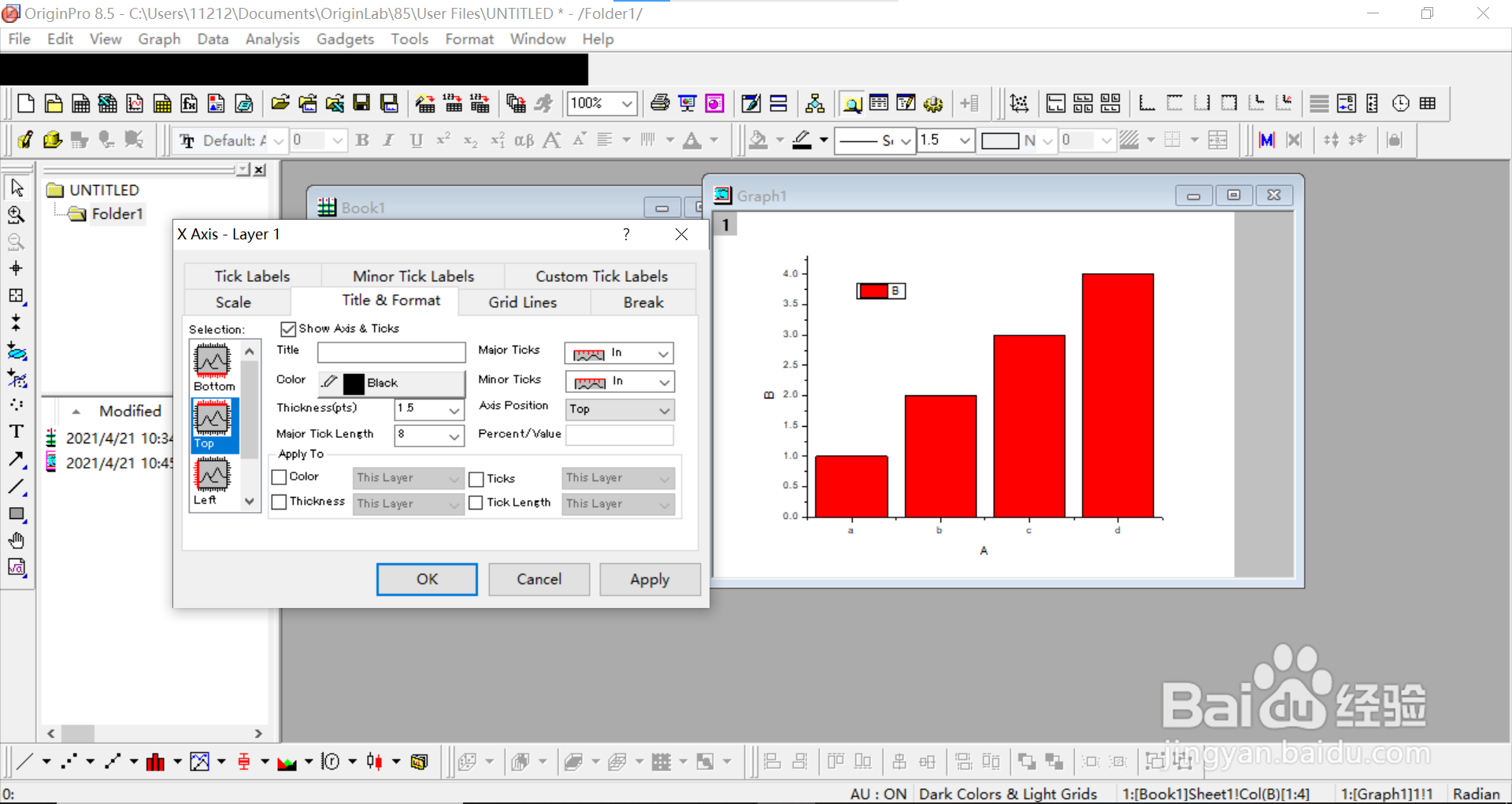
4、然后选中其下的“Top",接着在该对话框的右边找到"Major Ticks"和"Minor Ticks",将它们后面的下拉菜单中的选项选为"Out"。注意,在进行这步操作时要将该对话框中的"Show Axis&Ticks"选中。 右边"Right"的边框操作和上边“Top"一样。
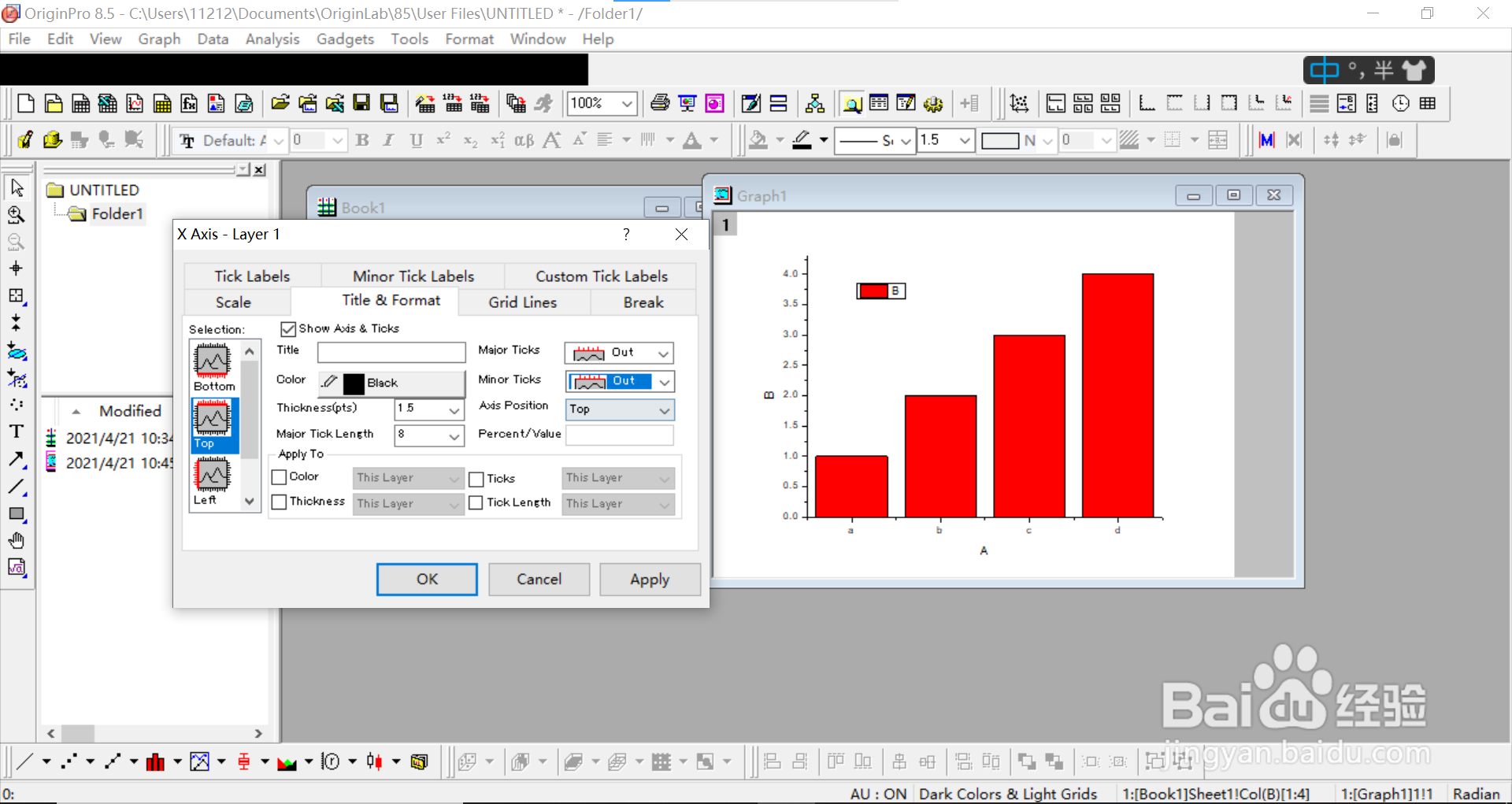
5、最后点击OK,此时就可以看到上边和右边的边框和分割点已经添加上了。
